Cambiar o establecer el idioma de teclado predeterminado en Windows 10
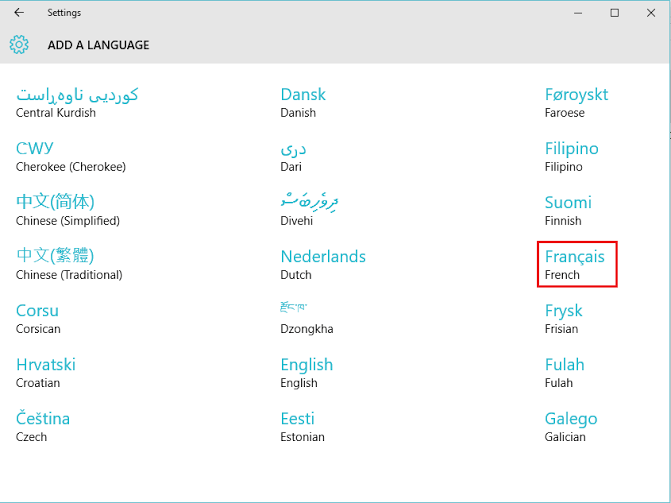
- 2072
- 593
- Jaime Delgadillo
La función de teclado en Windows 10 ofrece mucha ayuda a los usuarios. Windows 10 incluye soporte de idiomas en más de 100 idiomas. La mayoría de estos idiomas se dividen además en idiomas regionales. Estos idiomas están en forma de 'descarga opcional', lo que significa que se pueden descargar cuando es necesario y, por lo tanto, se llaman paquetes de idiomas.
Algunos de los idiomas importantes incluidos en esta característica son los siguientes:
- Chino (simplificado), chino (tradicional), francés, alemán, italiano, hindi, ruso, etc.
Los siguientes pasos en este artículo mostrarán cómo cambiar o agregar el lenguaje del teclado en Windows 10:
Paso 1:
Haga clic en la barra de "búsqueda" de Windows junto al icono del menú "Inicio". Ingrese "Configuración" en la barra de búsqueda y haga clic en la primera opción proporcionada o presione la tecla ENTER. Esto abrirá la aplicación "Configuración" de Windows.
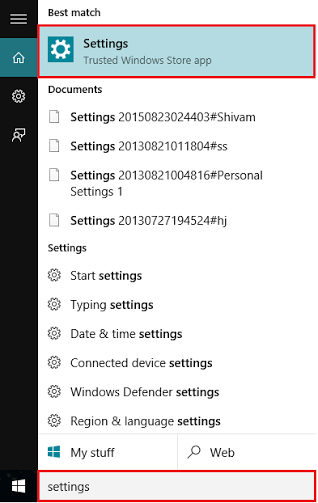
Alternativamente, puede presionar la aplicación "Windows Key+I" para abrir la aplicación Configuración.
Paso 2:
Haga clic en la sección "Hora e idioma". Incluye opciones como "Fecha y hora", "Región e Idioma" y "Discurso".
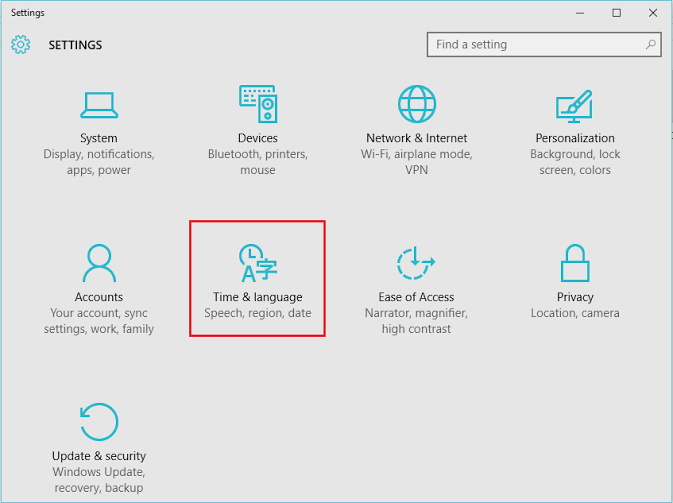
Paso 3:
En la ventana de configuración "Tiempo e idioma", haga clic en "Región e idioma" ubicado en el submenús izquierdo. Haga clic en "Agregar un idioma" si desea agregar un idioma o cambiar su idioma actual.
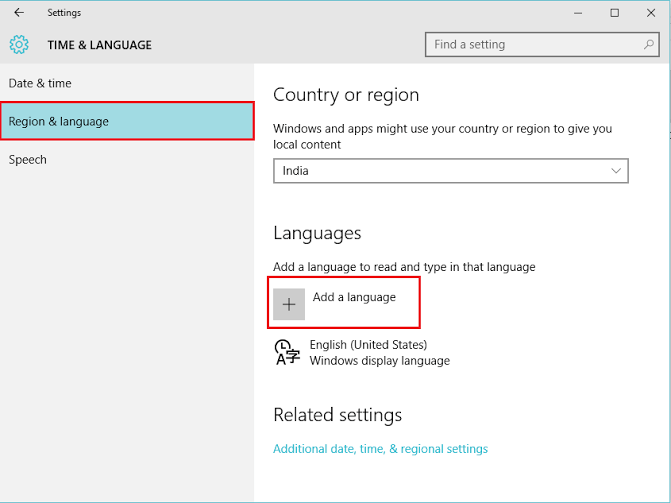
Etapa 4:
Elija cualquiera de su idioma, por ejemplo 'francés'.
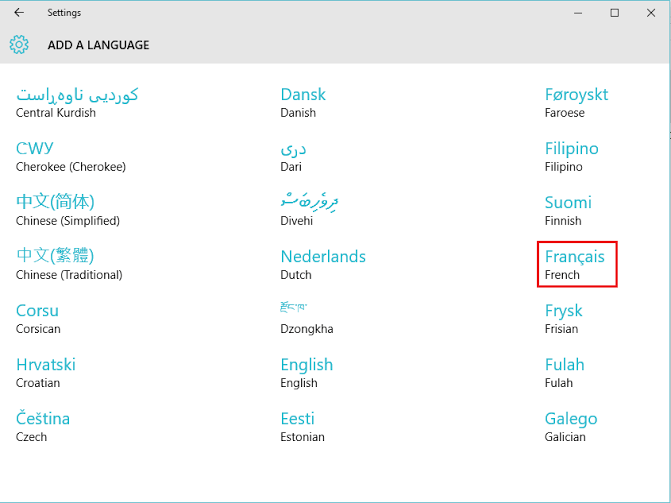
Paso 5:
Ahora, el idioma 'francés' se divide además en idiomas regionales donde se habla francés. Puede elegir el idioma apropiado según su elección, por ejemplo, 'francés' (Francia).
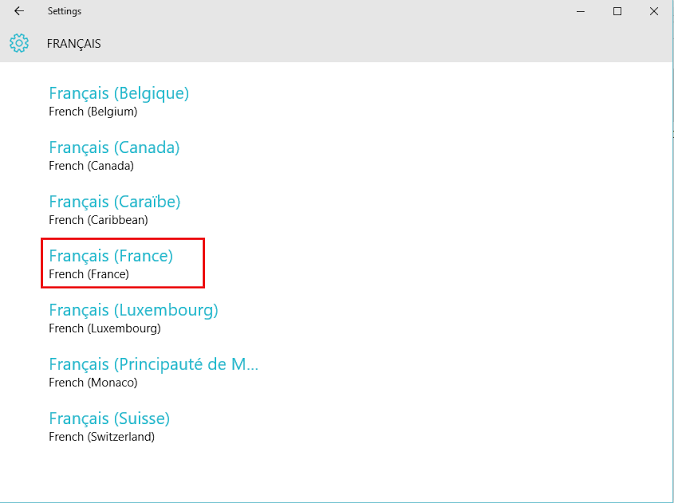
Paso 6:
Ahora, el idioma anterior se agrega en la sección "Idiomas". Puede hacer clic en él y descargar el paquete de idiomas, ya que es una descarga opcional.
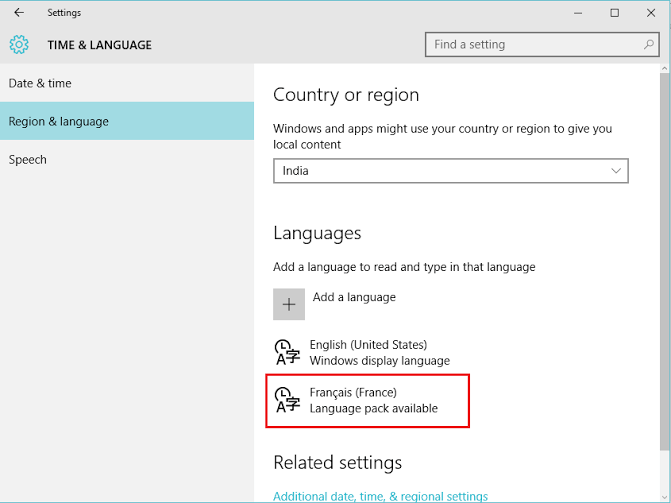
Paso 7:
Si desea hacerlo como un idioma principal para leer y escribir, haga clic en el idioma anterior y haga clic en "Establecer como predeterminado". Tu idioma actual se cambiará.
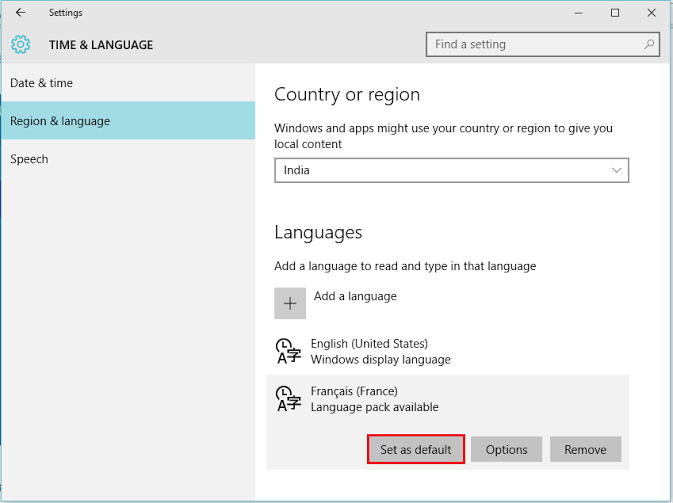
Nota: Si desea volver al idioma anterior o viceversa, use la tecla de acceso directo "Shift+ALT".
- « Se corrige no tiene permiso para ahorrar en esta ubicación Windows 10/10
- Múltiples formas de activar la lupa en Windows 10 »

